Comment créer une story Facebook

Les stories Facebook peuvent être très amusantes à réaliser. Voici comment vous pouvez créer une story sur votre appareil Android et votre ordinateur.
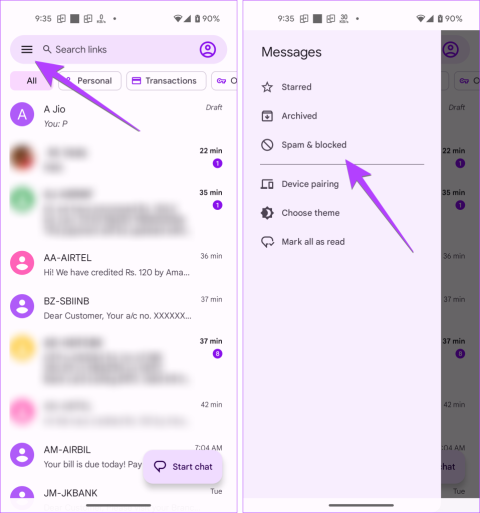
« Pouvez-vous voir les messages bloqués sur un téléphone Android ? ou « Où vont les messages bloqués sur un téléphone Android ? » Des questions comme celles-ci vous dérangent ? Ne t'inquiète pas. Vous trouverez la réponse dans cet article où nous vous expliquons comment voir et récupérer les messages bloqués sur les appareils Android, dont Samsung.

Le but de bloquer quelqu’un n’est pas de recevoir ses messages ou appels. Mais certains fabricants de téléphones proposent une option permettant d’afficher les messages bloqués. Vous devez noter que vous ne recevrez pas de messages bloqués. Ils seront conservés dans un dossier séparé que vous devrez vérifier manuellement, comme indiqué dans cet article.
Si vous utilisez l'application Google Messages comme application de messagerie par défaut sur votre téléphone Android, nous avons une triste nouvelle. Vous ne pouvez pas voir les messages des contacts que vous avez bloqués. Cependant, vous pouvez voir les messages automatiquement signalés comme spam et placés dans le dossier bloqué. Il s’agit principalement de messages promotionnels.
Suivez ces étapes pour voir le dossier Spam et bloqué dans l'application Google Messages :
Étape 1 : Ouvrez l'application Google Messages sur votre téléphone.
Étape 2 : Appuyez sur l'icône à trois barres dans le coin supérieur gauche et sélectionnez Spam et bloqué.

Étape 3 : Ici, vous verrez les messages promotionnels classés comme spam par l'application Google Messages. Comme déjà mentionné, les messages personnels bloqués n'apparaîtront pas ici. Appuyez sur un message spam que vous souhaitez restaurer et déplacez-le vers la boîte de réception.
Étape 4 : Appuyez sur l'option Pas de spam en haut pour restaurer le message bloqué dans votre boîte de réception.

Astuce : Découvrez comment recevoir des messages Android sur le Web .
Si vous utilisez Samsung Messages au lieu de Google Messages sur votre téléphone Samsung Galaxy, vous avez la possibilité d'afficher et de restaurer les messages texte bloqués. Suivez ces étapes pour voir les messages texte d'une personne que vous avez bloquée sur votre appareil Samsung :
Étape 1 : Ouvrez l'application Samsung Messages sur votre téléphone.
Étape 2 : Appuyez sur l'icône à trois points en haut et accédez à Paramètres.

Étape 3 : Appuyez sur « Bloquer les numéros et le spam » suivi de Messages bloqués.

Étape 4 : Ici, vous verrez les messages des numéros que vous avez bloqués. Appuyez longuement sur le fil de messages que vous souhaitez restaurer et appuyez sur le bouton Tout restaurer.
Vous pouvez également appuyer sur le numéro Débloquer pour supprimer le numéro de la liste de blocage.

Étape 5 : Si vous souhaitez restaurer plusieurs ou tous les fils de messages, appuyez sur le bouton Modifier. Ensuite, sélectionnez les messages que vous souhaitez récupérer et appuyez sur le bouton Restaurer tout.

Astuce : Découvrez les meilleurs paramètres Samsung Messages que vous devriez connaître.
Bonus : Comment voir les numéros bloqués sur un téléphone Android
Comment voir les numéros bloqués sur Stock Android
Pour afficher la liste des numéros que vous avez bloqués sur votre téléphone Android, procédez comme suit :
Étape 1 : Ouvrez l'application Téléphone sur votre appareil.
Étape 2 : Appuyez sur l'icône à trois points en haut et accédez à Paramètres.

Étape 3 : Accédez à Numéros bloqués. Ici, vous verrez tous les numéros que vous avez bloqués.

Conseil : Découvrez la différence entre l' application Google Phone et l'application Samsung Phone .
Voir les numéros bloqués sur un téléphone Samsung Galaxy
Suivez ces étapes pour vérifier la liste bloquée sur un téléphone Samsung Galaxy :
Étape 1 : Ouvrez l'application Samsung Phone sur votre appareil.
Étape 2 : Appuyez sur l'icône à trois points en haut et accédez à Paramètres.

Étape 3 : Appuyez sur Bloquer les numéros pour voir la liste des numéros bloqués.

Astuce : Découvrez les meilleurs paramètres d’appel Samsung que vous devez connaître.
1. Recevez-vous des messages bloqués après avoir débloqué un numéro ?
Non, vous ne recevrez pas les messages envoyés lorsque le numéro a été bloqué, sauf si vous disposez d'un téléphone Samsung Galaxy sur lequel vous pouvez voir les messages bloqués à tout moment.
Existe-t-il un moyen de voir les messages bloqués sur WhatsApp ?
Malheureusement non. Vous ne pouvez pas voir les messages bloqués sur WhatsApp.
Comment voir les messages d'un numéro bloqué sur un iPhone ?
L'iPhone n'offre également aucun moyen d'afficher les messages bloqués.
Un numéro bloqué saura-t-il que vous l'avez bloqué ?
Non, un numéro bloqué ne sera pas averti lorsque vous le bloquerez. Cependant, lorsqu’ils essaient de vous appeler, leur appel peut être immédiatement interrompu, ce qui peut faire sourciller.
Bloquer les numéros inconnus
Nous espérons que vous avez pu voir les messages bloqués sur votre téléphone Android. Si vous recevez des messages provenant de numéros inconnus, découvrez comment bloquer les messages texte provenant de numéros inconnus . Sachez également comment bloquer les numéros WhatsApp inconnus .
Les stories Facebook peuvent être très amusantes à réaliser. Voici comment vous pouvez créer une story sur votre appareil Android et votre ordinateur.
Découvrez comment désactiver les vidéos en lecture automatique ennuyeuses dans Google Chrome et Mozilla Firefox grâce à ce tutoriel.
Résoudre un problème où la Samsung Galaxy Tab A est bloquée sur un écran noir et ne s
Un tutoriel montrant deux solutions pour empêcher définitivement les applications de démarrer au démarrage de votre appareil Android.
Ce tutoriel vous montre comment transférer un message texte depuis un appareil Android en utilisant l
Comment activer ou désactiver les fonctionnalités de vérification orthographique dans le système d
Vous vous demandez si vous pouvez utiliser ce chargeur provenant d’un autre appareil avec votre téléphone ou votre tablette ? Cet article informatif a quelques réponses pour vous.
Lorsque Samsung a dévoilé sa nouvelle gamme de tablettes phares, il y avait beaucoup à attendre. Non seulement les Galaxy Tab S9 et S9+ apportent des améliorations attendues par rapport à la série Tab S8, mais Samsung a également introduit la Galaxy Tab S9 Ultra.
Aimez-vous lire des eBooks sur les tablettes Amazon Kindle Fire ? Découvrez comment ajouter des notes et surligner du texte dans un livre sur Kindle Fire.
Vous souhaitez organiser le système de signets de votre tablette Amazon Fire ? Lisez cet article pour apprendre à ajouter, supprimer et éditer des signets dès maintenant !






